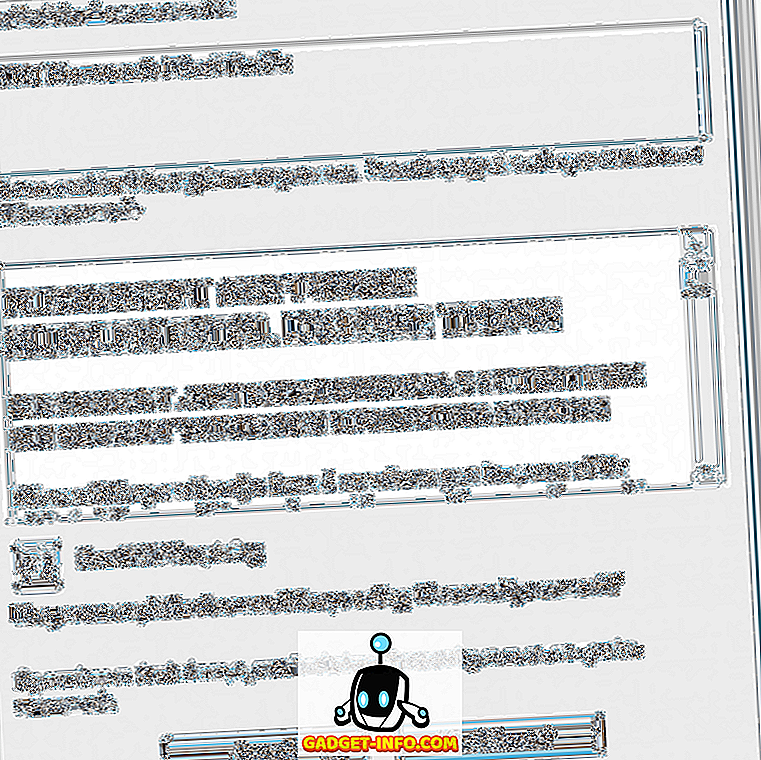Nėra jokių abejonių, kad antrasis monitorius gali padaryti jūsų kompiuterį patogesnį. Tiek darbui, tiek žaidimui nėra nieko geriau, nei antrajame ekrane išlaikyti socialinę žiniasklaidą ar „Reddit“ - ar net žiūrėti „Netflix“, kol dirbate.
Bet kas, jei neturite antrojo monitoriaus? Jei turite atsarginį HDTV, kuris yra aplink HDMI įvestį, galite jį užkabinti tiesiai į kompiuterį ir naudoti jį kaip ir monitorių.
Jei tai padarėte, galbūt susidūrėte su varginančia problema su šiuo procesu ir būkite tikri, kad nesate vieni. Net jei televizorius prijungtas prie tinkamos skiriamosios gebos, galbūt galėtumėte baigti vaizdą, kuris yra išjungtas televizoriaus ekrane.
Notorious “Overscan”
Yra viena didelė kaltė dėl šios problemos, ir tai yra funkcija, įterpta į daugelį televizorių, vadinamų „overscan“. Jei pastebite, kad dalis ekrano yra išjungta ir negalite pasiekti savo užduočių juostos ar ekrano kraštų, yra kaltinama gana pasenusi technologija.
Jei grįšime laiku, kad galėtume pasikalbėti apie televizorius, kurie buvo beveik prieš LCD ar plazminių ekranų atsiradimą, buvo viena pagrindinė problema, su kuria susidūrė turinio kūrėjai: standartizuotos įrangos, dėl kurios beveik neįmanoma, dizaino šou ir filmus, kurie būtų puikūs visuose ekranuose. Sprendimas buvo viršslenktas, o kraštai nukirpti ir tiktai parodytos svarbios ekrano dalys.
„Overscan“ - tai praeities laiko reliktas, kurio nebereikia, bet yra erzina vis dar daugelyje HDTV. Tai gali sukelti problemų, susijusių su ekrano nustatymu, kad būtų naudojamas kaip antrinis ekranas, todėl aptarkime, kaip išspręsti problemą ir padaryti televizorių geriausiu monitoriumi.
TV raiška: televizijos nustatymai
Sunku pateikti konkretų vadovą, kaip išjungti televizoriaus viršslankį, nes jis labai skirsis pagal prekės ženklą ir modelį. Daugeliu atvejų ieškosite parinkties „Picture“ meniu, kuris leidžia reguliuoti vaizdo santykius arba net tiesiog išjungti „overscan“.
Daugeliu atvejų jūsų vaizdo santykis bus nustatomas pagal 16: 9 skiriamąją gebą. Norėsite tai pakeisti į parinktį, kuri sako „Screen Fit“, „Just Scan“ arba kažką panašaus. Jei nematote šių parinkčių, galbūt norėsite kreiptis į savo TV vadovą (arba tiesiog išbandyti gerą seną bandymą ir klaidą). Taip pat galite tiesiog „Google“ savo TV prekės ženklą ir modelį ir žodžius „ overscan setting “.
Kai kuriais atvejais, nepaisant jūsų geriausių pastangų, jums gali nepavykti gauti teisingo vaizdo. Laimei, yra keletas veiksmų, kuriuos galite atlikti „Windows“ ir „Mac“ nustatymuose, kurie gali išspręsti problemą.
TV raiška: „Mac“ nustatymai
Jei naudojate „Mac“ ir (arba) naudojate tokį įrenginį kaip „Apple TV“, galite peržiūrėti šį straipsnį iš „Apple“ palaikymo, kuris eina per visus duomenis, skirtus reguliuoti „overscan“ arba „underscan“ yra OS X ir TVOS.

TV raiška: „Windows“ nustatymai
Televizijos skiriamojo gebos nustatymas per „Windows“ nustatymus yra šiek tiek sudėtingesnis, tačiau neturėtų būti pernelyg sudėtingas, naudojant toliau nurodytus veiksmus. Turėkite omenyje, kad ši pamoka orientuota į „Nvidia“ valdymo skydelį, tačiau tiems, kurie naudoja „Intel“ procesorius, neturėtų būti pernelyg daug sunkumų.
Tačiau tie, kurie turi AMD įrangą, gali būti šiek tiek nusivylę, nes jų nustatymuose nėra paprasta išspręsti „overscan“.
Taigi, pirmiausia išjunkite, dešiniuoju pelės mygtuku spustelėkite darbalaukį ir spustelėkite „ Nvidia“ valdymo skydelį.

Langas turėtų būti rodomas su kairiuoju meniu, kuris atrodo panašus į toliau pateiktą. Pasirinkite Koreguoti darbalaukio dydį ir padėtį.

Dešinėje meniu pusėje pamatysite įvairius nustatymus. Spustelėkite antrąjį monitorių (jūsų televizorių) ir įsitikinkite, kad nustatymai atrodo panašūs į nustatytus nustatymus. Turėkite omenyje, kad jūsų skiriamoji geba ir atnaujinimo dažnis gali skirtis priklausomai nuo televizoriaus gaminio.

Spustelėkite skirtuką Dydis, nustatykite nustatymus, panašius į vaizde esančius, ir spustelėkite dydį ....

Šiuo metu ekranas turėtų pasirodyti kaip žemiau pateiktas ekranas. Jūs paprasčiausiai vilkite slankiklius, kurių kampo indikatoriai teisingai išdėstyti. Tai pakoreguos jūsų monitoriaus skiriamąją gebą (galbūt atokiau nuo jo grynosios skiriamosios gebos), tačiau tai yra puiki atsarginė kopija, jei negalite išjungti pernelyg didelių kanalų per televizorių.

Tikimės, kad šis procesas suteikė jums visas priemones, kurių reikia norint gauti HDTV ir veikti kaip antrinis monitorius. Mėgaukitės racionalizuodami savo darbo eigą arba netgi išjunkite „YouTube“, kai dirbate ar žaidžiate dabar, kai pavyko ištaisyti rezoliuciją, kai naudojate televizorių.